
A Google lapoktól eltérően a Microsoft Excel alapértelmezés szerint nem engedélyezi az AutoSave-t. Ezt könnyen rögzítheti, amíg van egy Microsoft 365 előfizetés. Megmutatjuk, hogyan autózni a Microsoft Excel munkafüzeteket az Onedrive-hoz.
Ha néhány másodpercenként megtartja a Control + S (vagy Command + S-ot), akkor ez a módszer biztosítja, hogy nincsenek mentetlen munkája az Excel munkafüzetekben. Úgy működik, hogy automatikusan megmenti a munkafüzeteket az Onedrive-hoz, amikor folyamatosan dolgozik rajtuk.
Már megemlítettük, hogy szükség van egy Microsoft 365 előfizetésre ehhez, és ez azt jelenti, hogy 1TB ONEDRIVE felhő tárhelye is rendelkezésre áll. Menjen előre, és nyissa meg az Onedrive alkalmazást, és kövesse a képernyőn megjelenő utasításokat, hogy állítsa be. Ez csak megköveteli, hogy jelentkezzen be az onedrive-be, és a Microsoft kezeli a többit.
A Microsoft Excel munkafüzetek automatikus mentése
Most itt az ideje, hogy megnyitja a Microsoft Excel-t és tüzet egy új munkafüzetet. Válaszd ki a fájlt."

Kattintson az "Új" gombra a bal oldali ablaktáblában.
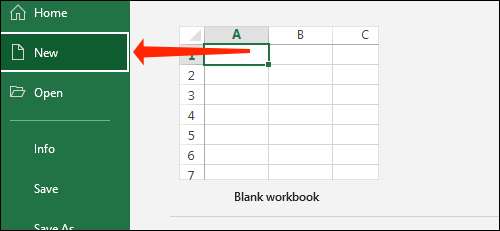
Válassza az "Üres munkafüzet" vagy bármely más sablont a listából. Ez megnyit egy új Excel munkafüzetet.
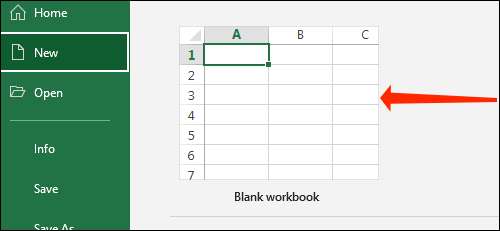
A tetején jobbra fogsz látni egy "autosave" címkével ellátott opciót. Kattintson a kapcsolóra mellett AutoSave változtatni, hogy „Be”.
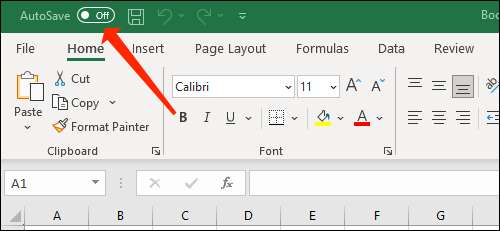
Láthatsz egy felugró ablakot, amely megkérdezi, hogy hol szeretné menteni a munkafüzetét. Kattintson az "ONEDRIVE" gombra.
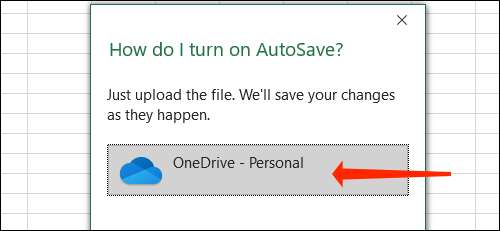
Írja be a fájl nevét, és kattintson az "OK" gombra.
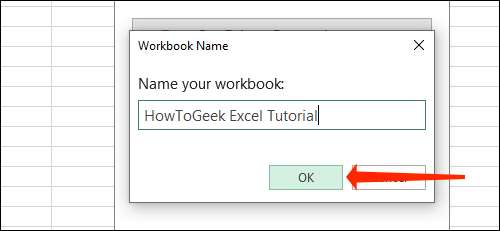
Ez mindössze annyit kell tennie, hogy engedélyezze az autozáv engedélyezését. Innen kívül, az Excel megtakarít minden olyan módosítást, amelyet a munkafüzethez készít. Minden alkalommal engedélyeznie kell az AutoSave-t, amikor elkezdi dolgozni egy új Excel munkafüzeten, és nem kell újra megmentenie. Meg kell jegyezned, hogy internetkapcsolatra van szüksége az AutoSave számára, hogy helyesen dolgozzon, és szinkronizálja ezeket a munkafüzeteket az eszközökön keresztül.
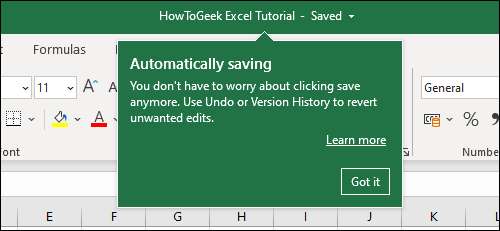
ÖSSZEFÜGGŐ: Mi a funkciógombok a Microsoft Excelben
Változás, ahol az Excel munkafüzetek mentésre kerülnek onedrive
Alapértelmezés szerint a Microsoft Excel menti az Excel munkafüzeteket, a Documents mappát OneDrive. Ez is, ha minden más irodai dokumentum mentésre kerül, ami sok rendetlenséget eredményezhet. A jobb szervezet számára különálló mappákat kell létrehoznia a különböző projektekhez, vagy legalább egy mappát minden egyes irodai alkalmazáshoz. Itt van mit kell tennie.
Nyissa meg bármelyik munkafüzetét a Microsoft Excel programban, és kattintson a "Fájl" gombra.

Most válassza a "Mentés másolása" lehetőséget a bal oldali ablaktábláról.
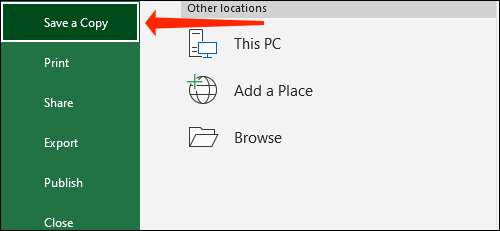
Válassza az "Onedrive" lehetőséget.
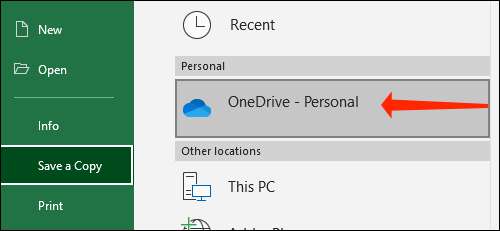
Két lehetőség van az új mappák létrehozására. Az első módszer, kattintson a „További lehetőségek”, és hozzá mappák használatával Explorer felugró ablakban.
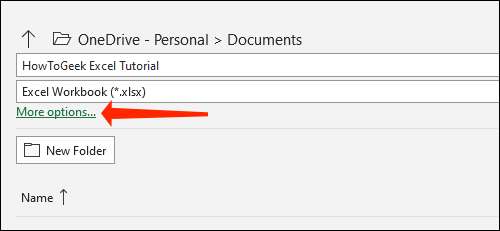
A második módszer magában foglalja az "Új mappa" gombra kattintva, és létrehoz egy mappát a Microsoft Excel-ből.
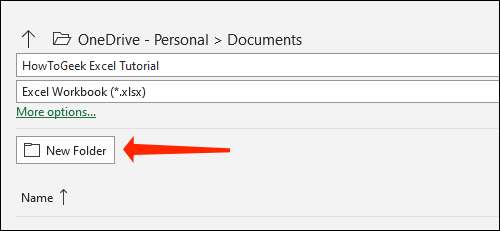
Miután megtette, kattintson a mappára.
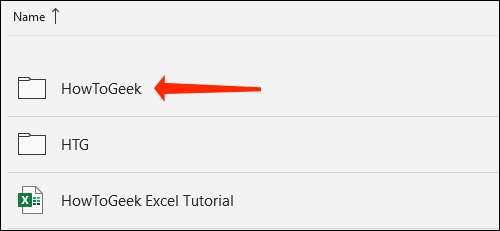
Nyomja meg a "Mentés" gombot
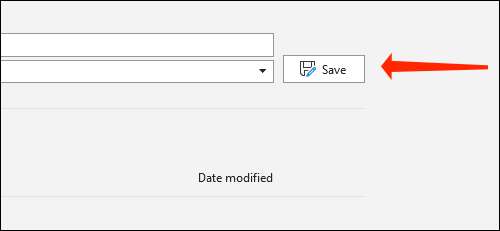
Ez visszaviszi az Excel munkafüzetet. Kattintson a fájl nevére a tetején, hogy gyorsan ellenőrizze, hogy a megfelelő mappában menthető-e.
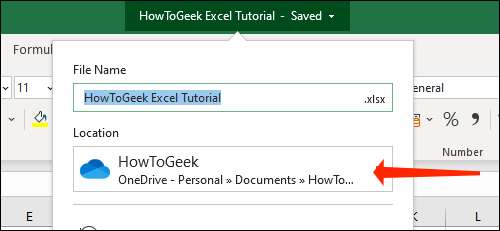
Most, hogy láttad, hogyan kell autózni a Microsoft Excel munkafüzeteket, akkor nézd meg a legjobb Microsoft Excel-t is gyorsbillentyűket .
ÖSSZEFÜGGŐ: A legjobb Microsoft Excel billentyűparancsok






